1.ubuntu安装Anoconda
从Anoconda官网下载
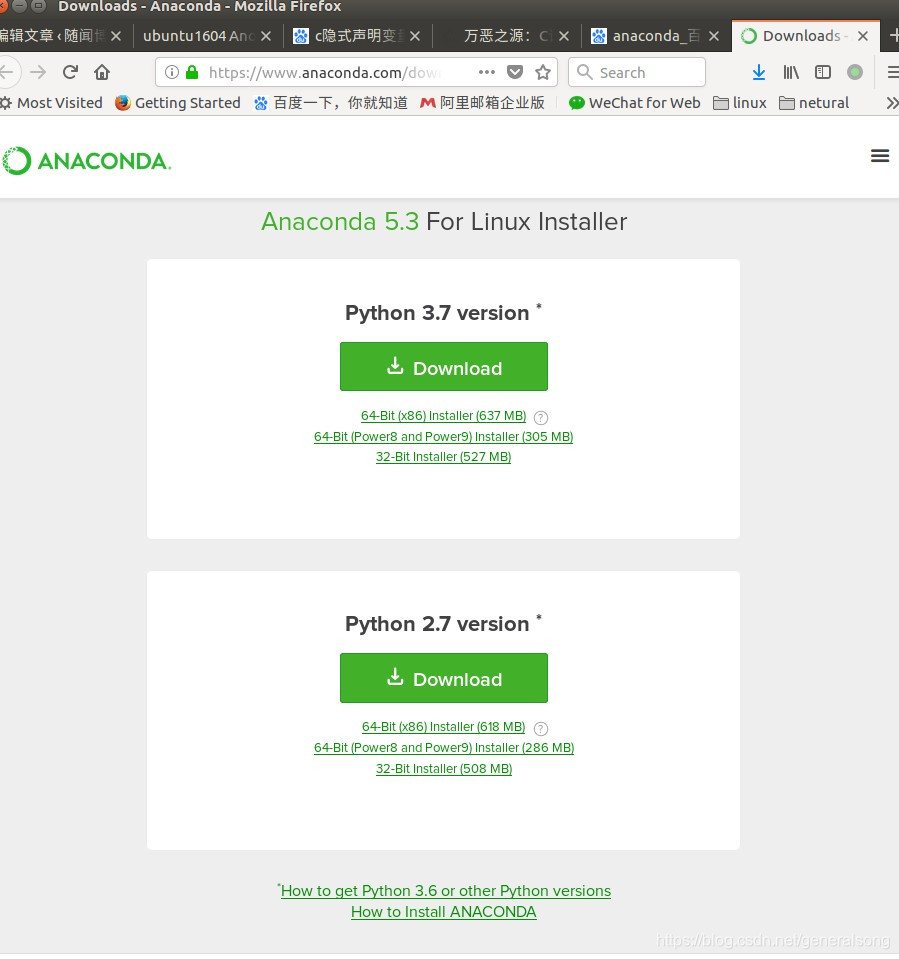
我下的是自带python2.7的anaconda版本,Anaconda2-5.3.0-Linux-x86_64.sh,根据自己需求下载相应版本.
(自带python3.5的anoconda操作步骤一样)
1.运行安装命令
bash Anaconda2-5.3.0-Linux-x86_64.sh
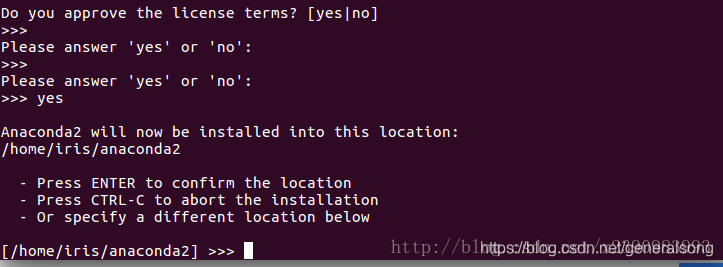
根据提示进行操作,按enter键或者yes
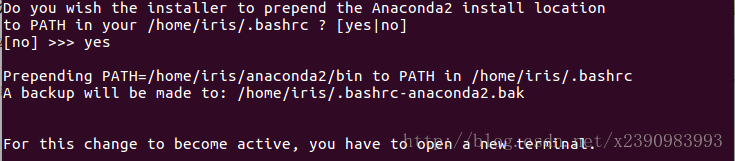
允许添加到环境变量,(此时python已经变为Anoconda版本)至此安装完毕,好像还有几个附加内容安装,不安装也可以,我没有安装,找不到截图了,到此安装完毕.
-------
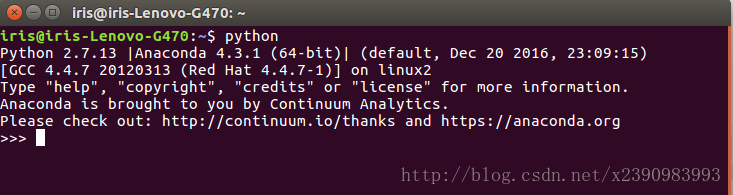
打开新的终端,查看结果,可以看到python已经变为Anoconda版本(/home/songsl/anaconda2/bin/python2.7),系统默认路径:/usr/bin/python
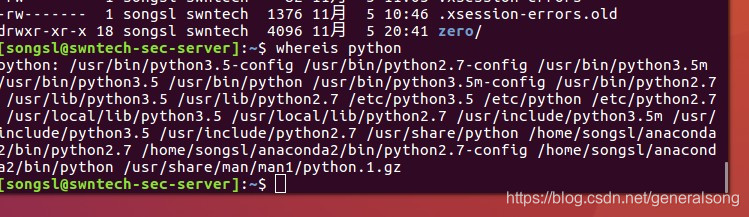
这里有个小问题,python已不是系统默认的了,可能对某些软件有影响.鄙人下的vnc就遇到了点小问题(vnc会调用python),vnc连上后只有桌面,没有菜单栏,右键打开终端也不生效,经高人指点,可能与python有关,确实如此.
-查看哪些包安装好了
conda list
2.使用anoconda配置tensorflow环境
建立一个conda计算环境
conda create -n tensorflow python=2.7 #-n:name
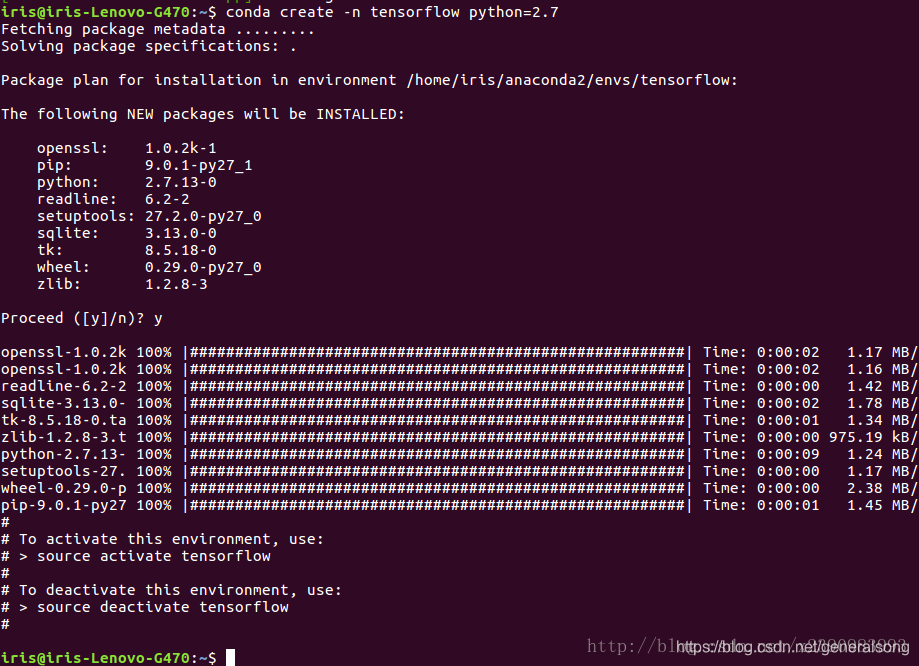
激活conda环境并进行安装
source activate tensorflow #激活环境
source deactivate tensorflow #关闭环境下载tensorflow(这里是1.0.1,python2.7版,gpu)执行安装命令并查看安装好之后tensorflow环境里面有哪些安装包,具体版本可以去官网查找自己需要的,如下图
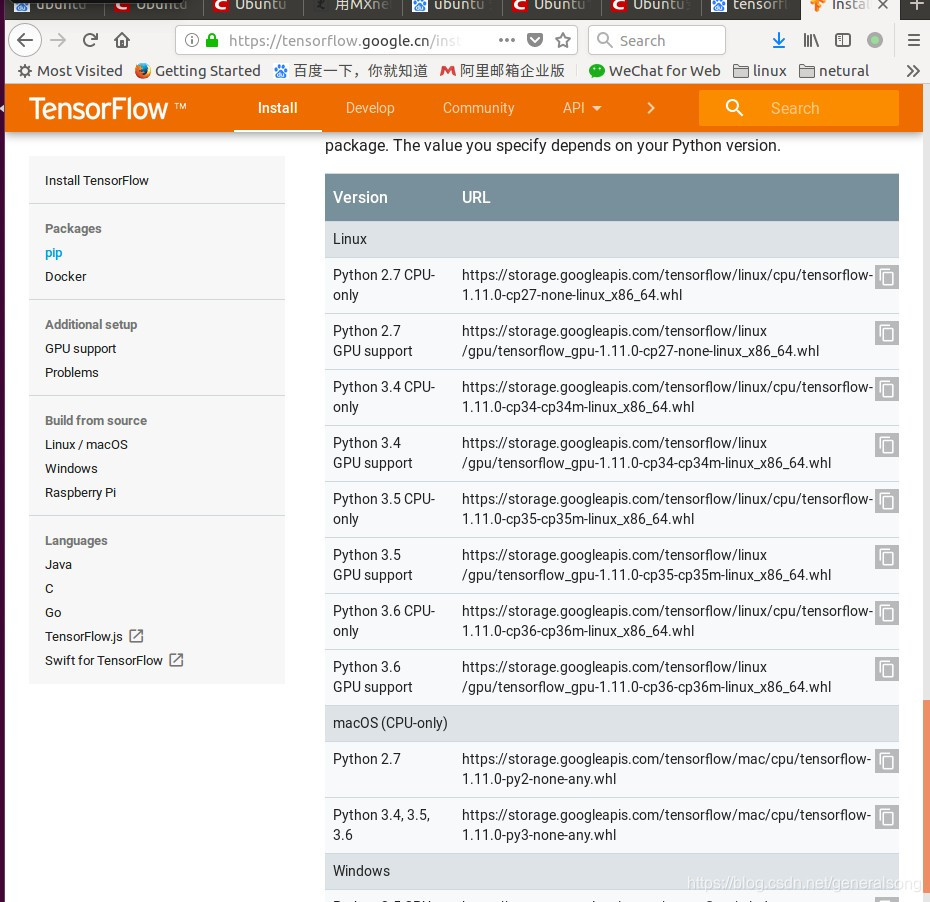
#pip install --ignore-installed --upgrade https://storage.googleapis.com/tensorflow/linux/gpu/tensorflow_gpu-1.0.1-cp27-none-linux_x86_64.whl
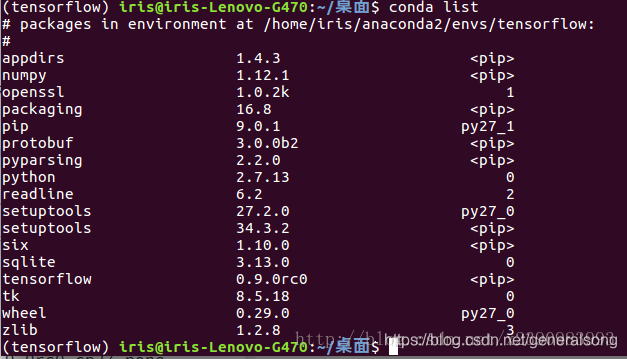
可以看到,除了基础的包以及刚刚安装的tensorflow包之外,环境里再最初安装的一堆机器学习的包都没有,如果想要使用的话,必须要在这个环境里进行再次安装。可见,conda建立的环境确实是一个相对独立的环境。conda所建的环境目录如下图所示。
3.使用anoconda配置mxnet开发环境
mxnet具体版本去官网找和自己cuda匹配的版本,本机装的是mxnet-cu80
土豪gpu版本:cuda9.0 可以安装mxnet-cu90=1.2.1等
豪华至尊gpu+mkl版本: mxnet-cu90mkl=1.2.1
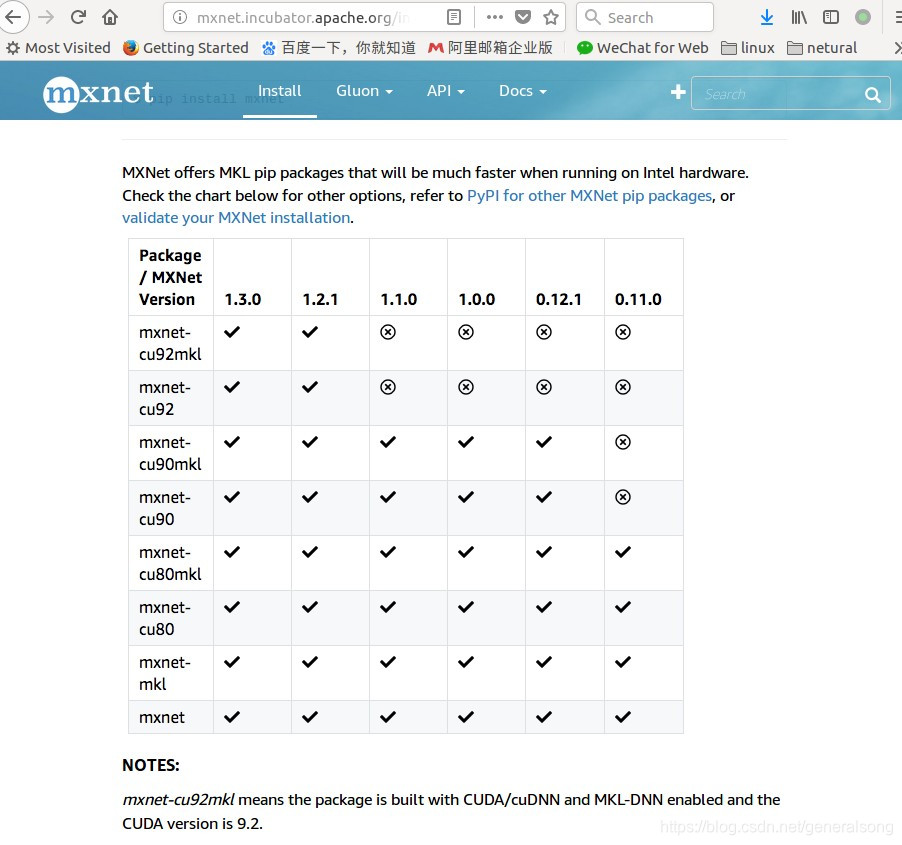
conda create -n mxnet python=2.7
source activate mxnet
pip install mxnet==1.1.0
安装完以后:source activate mxnet 激活即可
4.使用anoconda配置python3开发环境
创建python3的conda环境
conda create -n python3 python=3.5
查看所建立的环境
source activate python3即可
以上1-4参考博客连接:
https://blog.youkuaiyun.com/x2390983993/article/details/66475759?locationNum=1&fps=1
--------------------------------
5.使用anoconda配置Gluon开发环境(安装tensorflow,mxnet)
参考博客:https://blog.youkuaiyun.com/zsWang9/article/details/78771555
(1)下载所有教程的包
创建好目录后,下载在李沐个人Github用户下的所有教程:
git clone https://github.com/mli/gluon-tutorials-zh
(2)下载完成后,可以看到一下内容
其中有一个enviroment.yml文件,可用vim 查看一下:
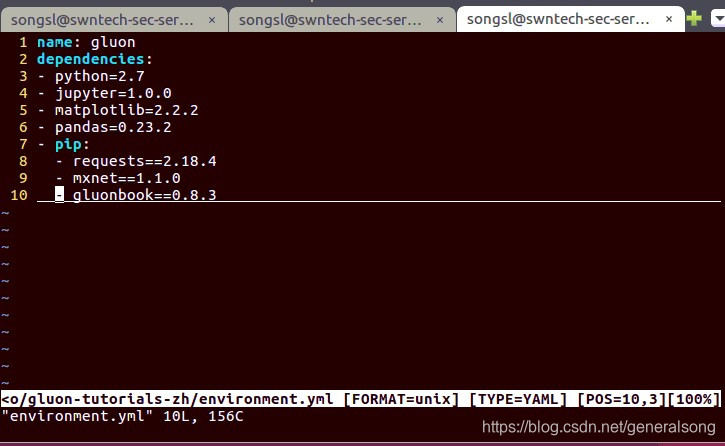
我们可以看到,我们接下来要安装的环境配置文件:python、jupyter(python交互编辑器)、matplotlib(画图)、pandas(数据分析)、pip, 我根据自己需求,把python改成2.7的了,把mxnet改成1.1.0了
(3)使用conda命令安装
进入到刚才下载的git包目录下:
cd gluon-tutorials-zh
使用conda运行environment.yml文件:conda env create -f environment.yml
激活gluon:
source activate gluon在gluon下安装tensorflow和mxnet,只需将2,3的pip安装命令拿过来即可 pip install --ignore-installed --upgrade https://storage.googleapis.com/tensorflow/linux/gpu/tensorflow_gpu-1.0.1-cp27-none-linux_x86_64.whlpip install mxnet-cu80此时gluon下有了tensorflow,mxnet基于anoconda环境安装gluon(tensorflow,mxnet)完毕! 谢谢!





 本文详细介绍了在Ubuntu系统中使用Anoconda安装和配置Python、TensorFlow、MXNet及Gluon环境的步骤。涵盖了环境搭建、依赖包安装及常见问题解决,适合初学者快速上手。
本文详细介绍了在Ubuntu系统中使用Anoconda安装和配置Python、TensorFlow、MXNet及Gluon环境的步骤。涵盖了环境搭建、依赖包安装及常见问题解决,适合初学者快速上手。
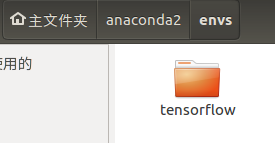
















 2693
2693

 被折叠的 条评论
为什么被折叠?
被折叠的 条评论
为什么被折叠?








